مقدمه:
در اینجا میخواهیم یک پولی را مدل نماییم. میدانیم یک پولی به شکل زیر میتواند از دوران سطحی مستطیل شکل حول محورهایی گوناگون تولید شود.Main menu>Preprocessor>Modeling>create>Rectangle>By 2 corners
|
|
Rectangle 1 |
Rectangle 2 |
Rectangle 3 |
|
WP X (XCORNER) |
2 |
3 |
8 |
|
WP Y (YCORNER) |
0 |
2 |
0 |
|
WIDTH |
1 |
5 |
0.5 |
|
HEIGHT |
5.5 |
1 |
5 |
|
|
|
|
|
|
|
|
|
|
|
|
|
|
|
|
|
|
|
|
|
|
|
|
|
|
|
|
|
|
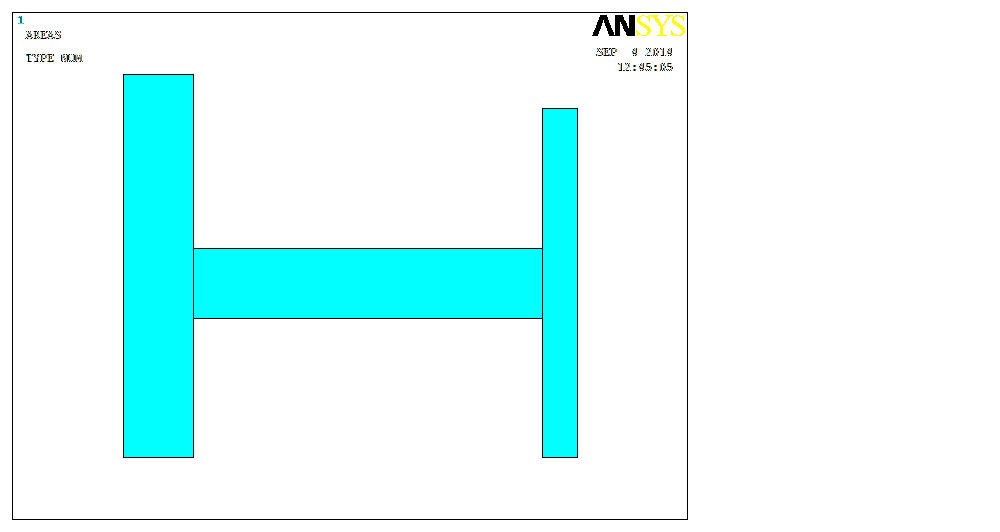
حال باید حوزههای موجود در شکل را از بین ببریم و آنها را یک دست نماییم.
Preprocessor>Modeling>Operate>Boolean>Add>Areas
تمام مستطیلها را انتخاب کرده Okکنید تا همه یک دست شوند.
اکنون باید لبههای گرد را تولید نماییم. برای اینکار میتوانیم از دایره استفاده کنیم:
Preprocessor>Modeling>Create>Areas>Circles>Solid circles
|
|
Circle 1 |
Circle 2 |
|
WP X (XCENTER) |
3 |
8.5 |
|
WP Y (YCENTER) |
5.5 |
0.2 |
|
RADIUS |
0.5 |
0.2 |
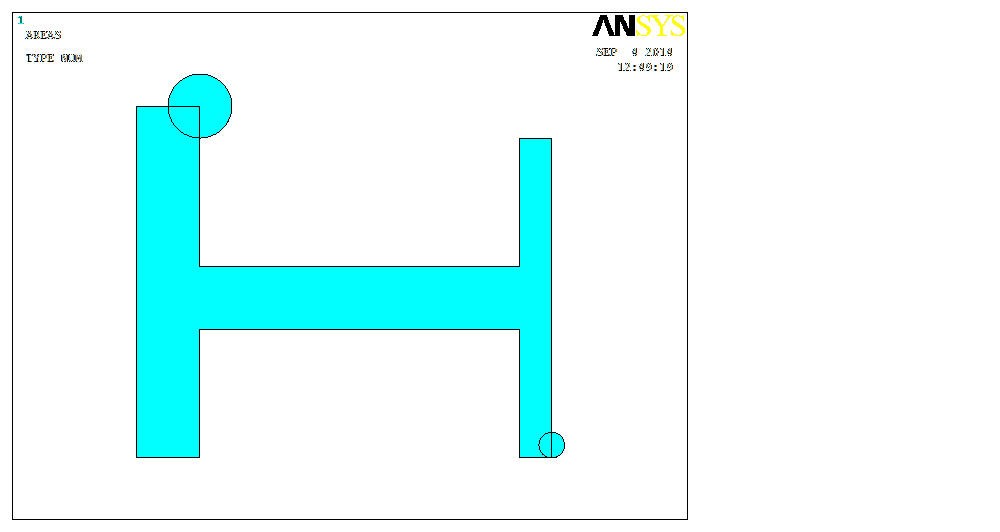
اکنون باید دوایر را از مساحتها کم کنیم.
Preprocessor>Modeling>Operate>Booleans>Subtract>Areas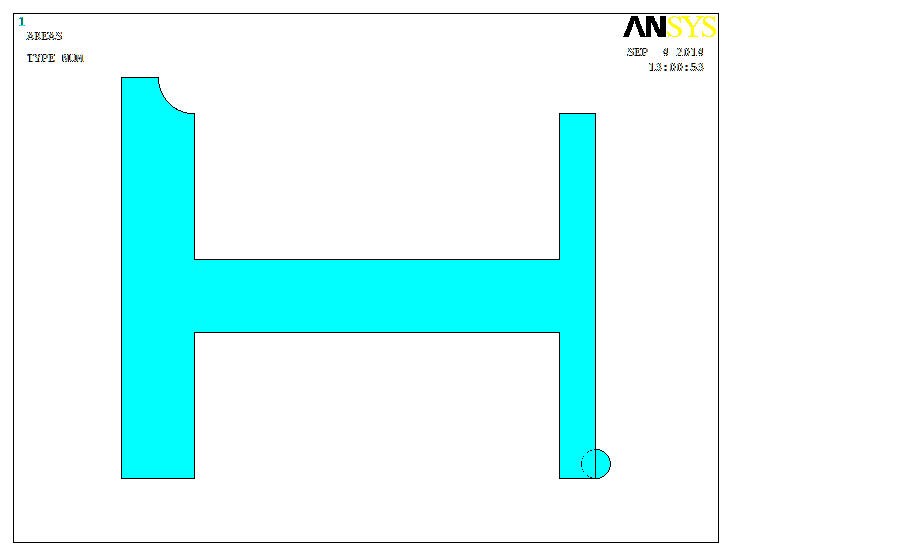
ابتدا روی دایره و سپس روی مستطیل کلیک نموده و Ok نمایید تا شکل بالا حاصل شود.
حال کپی دایره پایین را در بالا تولید میکنیم.
Preprocessor>Modeling>Copy>Areas
روی دایره کوچک پایین کلیک نموده و Ok نمایید.
به ترتیب شکل زیر تعداد کپی را 2 و فاصلهی عمودی کپی را 4.6 وارد نمایید.
Okکنید.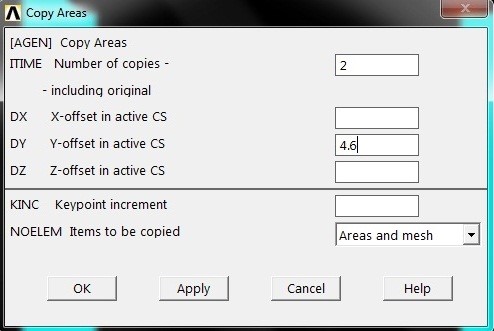
حال با همین شیوه کپی دیگری از دایره را در سمت چپ تولید نمایید. در واقع در اینجا به فاصلهی افقی نیاز داریم. این فاصله را 0.5- وارد کنید (حرکت به سمت چپ یا پایین دارای علامت منفی میباشد).
تا الان باید مدل به شکل صفحه بعد رسیده باشد.
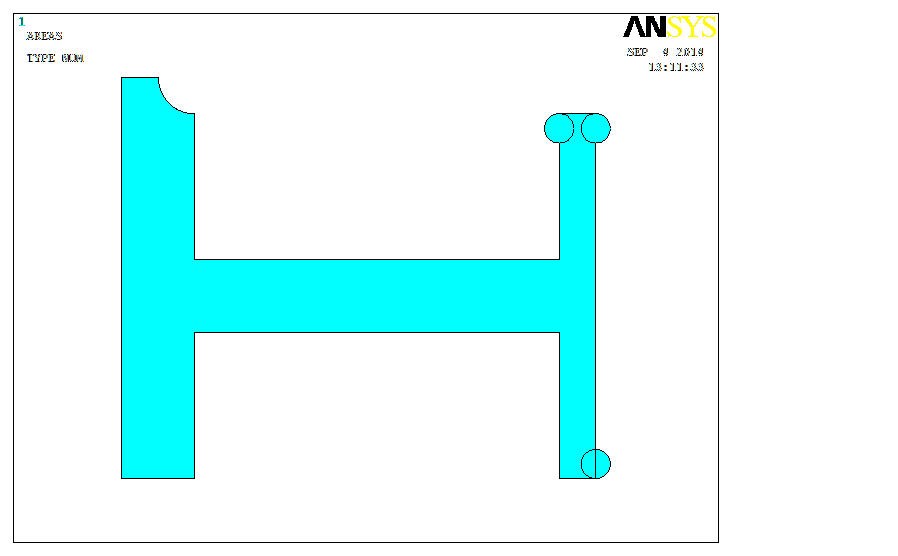
حال باید حوزههای دوایر را نیز از بین ببریم (دوایر را به شکل اصلی اضافه کنیم):
Preprocessor>Modeling>Operate>Add>Areas
اکنون نوبت به Filletزدن رسیده است.
میخواهیم نیمه بالایی مدل را فیلت بزنیم:
Preprocessor>Modeling>Create>Lines>Line Fillet
دو خط نشان داده شده را انتخاب کرده و Ok کنید.
شعاع Fillet را 0.1 وارد نمایید.
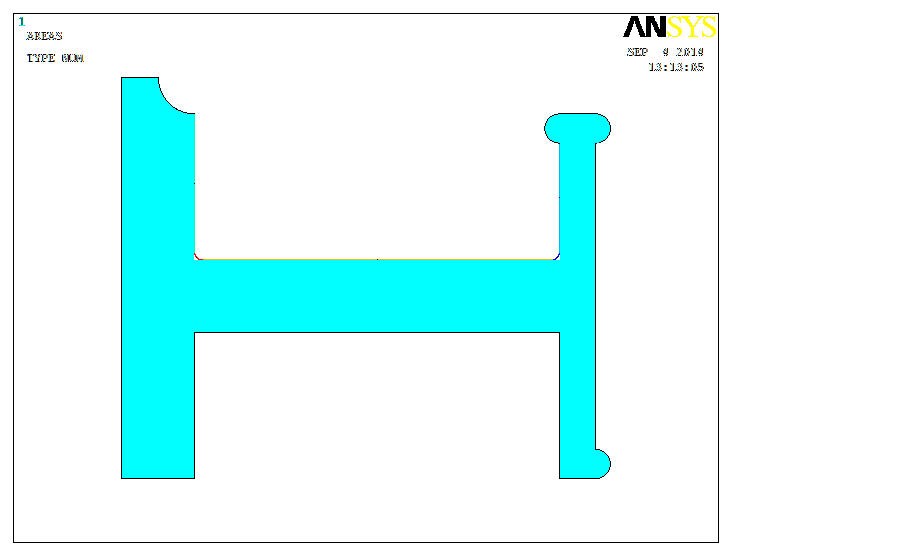
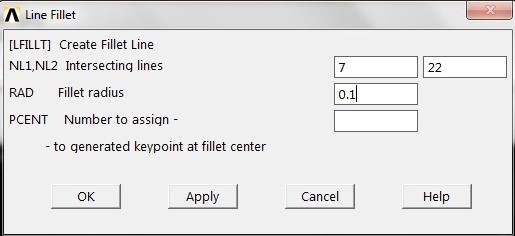
همین کار را بین دو خط دیگر نیز انجام دهید:
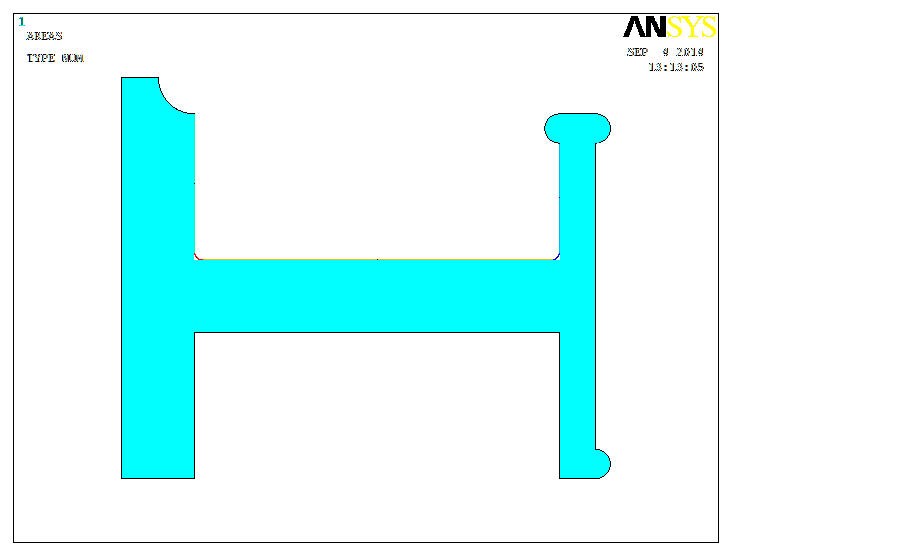
برای مساحت دادن به قسمتFillet شده، ابتدا روی آن زوم نموده سپس:
Preprocessor>Modeling>Create>Areas>Arbitrary>By lines
مطابق شکل سه خط را انتخاب نمایید: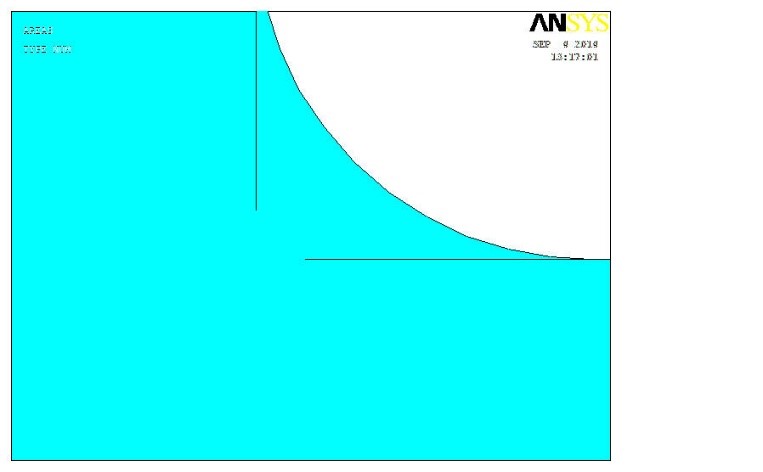
همین کار را نیز برای قسمت دیگر انجام دهید.
اکنون باز هم باید حوزهها را از بین ببریم، از همان دستور همیشگی استفاده نموده و تمام مدل را یک دست نمایید.
حال باید مساحت ترسیم شده را دوران دهیم تا مدل اصلی ایجاد شود.
Preprocessor>Modeling>Operate>Extrude>Areas>About axis
اکنون روی سطح کل کلیک نمایید.
در این مرحله نرمافزار از ما محور دوران را میخواهد.کافیست مدل را به شکل نقطه درآورده و دو نقطه را به عنوان محور معرفی نماییم.
Utility menu>Plot>Keypoint
مطابق شکل دو نقطه را انتخاب نمایید.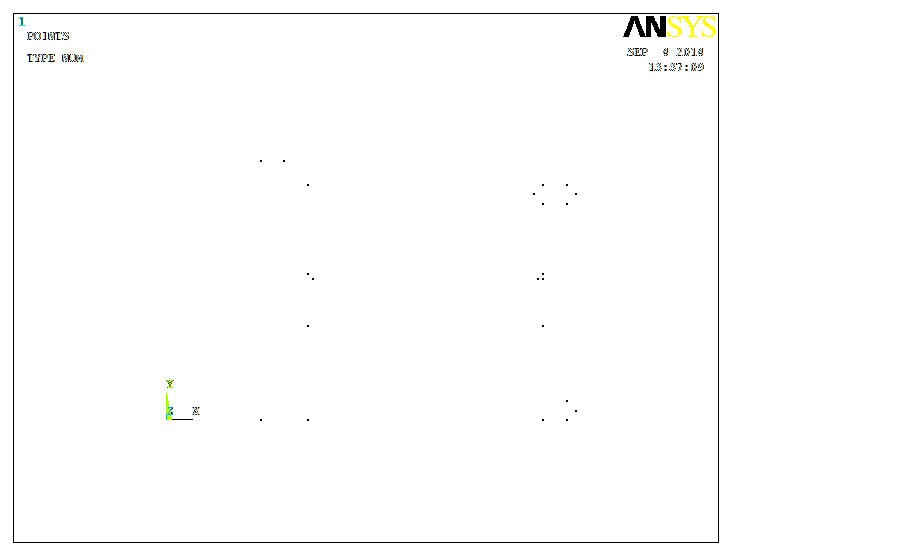
پس از فشار دادن OK، در پنجره باز شده 360 را وارد نمایید.

مجدداً OKرا فشار دهید.
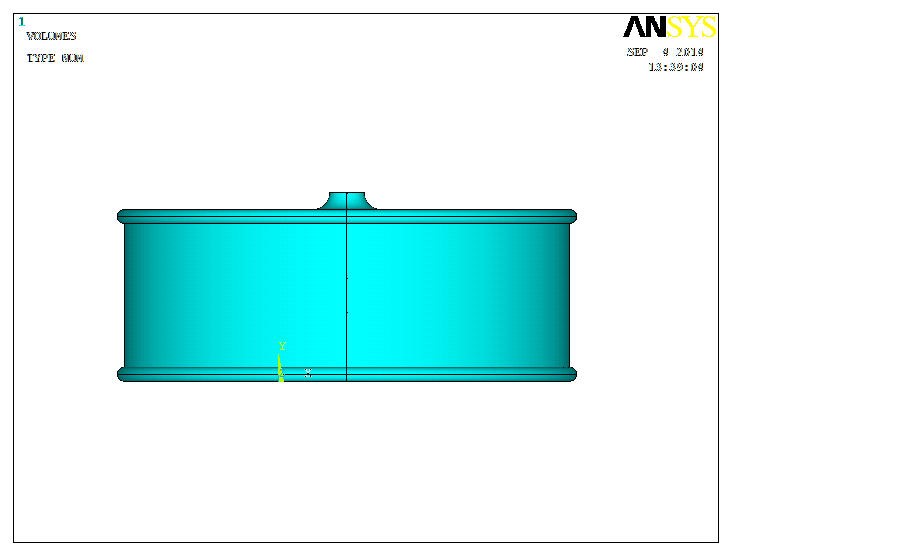
شکل بالا مدل خام پولی است. حال باید سوراخ های پولی را ایجاد نماییم.
از نوار ابزار سمت راست Top view را انتخاب نمایید.
Preprocessor>Modeling>Create>Keypoint>In Active cs
سه نقطه با مختصات زیر تولید نمایید:
|
|
X |
Y |
Z |
|
#2001 |
0 |
3 |
0 |
|
#2002 |
1 |
3 |
0 |
|
#2003 |
0 |
3 |
1 |
Utility menu>Workplane>Align wp with>Keypoints+
روی مدل کلیک کنید. آنقدر NEXTرا بزنید تا 2001 انتخاب شود و OKسپس نمایید.
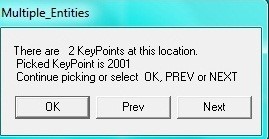
برای ایجاد سوراخ وسط:
utility menu>Workplane>Show wp status
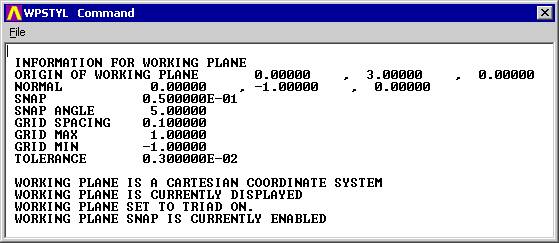
x=5.5 ، Y=0، r=0.5 با عمق 1
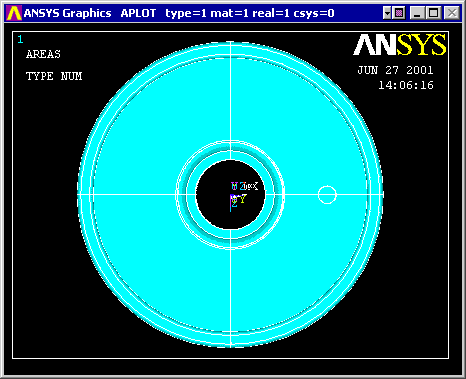
اکنون باید CS را به محورY تغییر دهیم تا بتوانیم از دستور کپی استفاده نماییم:
Utility menu>Workplane>Change Active CS to>Global cylindrical Y
حال باید 8 سوراخ، ایجاد نماییم:
Preprocessor>Modeling>Copy>Volumes
روی پولی کلیک نموده سپس Ok کنید.
در جدول صفحهی بعد تعداد کپی را 8، درجه در راستای X و Z را صفر و در راستای Y مقدار 45 را وارد نموده و سپس Ok کنید.
اکنون شکل کامل شده و فقط یک قسمت دیگر باقی مانده است.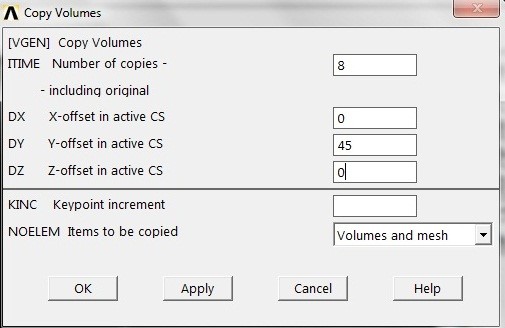
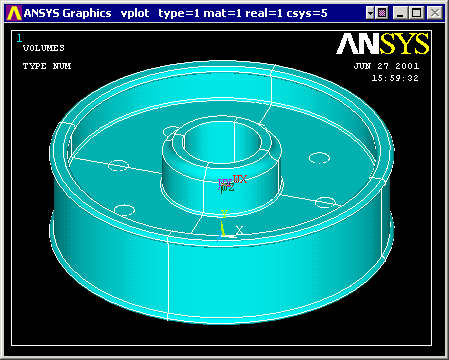
اکنون باید سیلندر را از پولی کم کنیم تا طراحی تمام شود.Subtract را نیز که با آن آشنا شده اید، بهکار برید.
شکل آخر: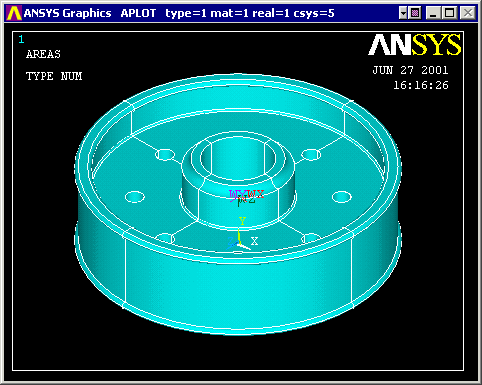
لطفاً برای دریافت فایل های اصلی و ترجمه این مطلب در فرمت های Word و Pdf بر تب زیر کلیک نمائید.

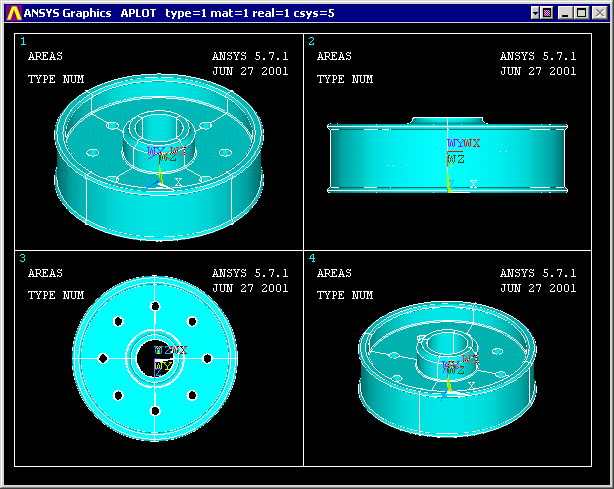

اگر قبلا در بیان ثبت نام کرده اید لطفا ابتدا وارد شوید، در غیر این صورت می توانید ثبت نام کنید.